Dcs world планшет как добавить страницы
Вы должны выполнить вход в Windows с наличием прав администратора для того, чтобы иметь возможность установить игру.
После приобретения DCS: F/A-18C Hornet в нашем электронном магазине, запустите DCS World. Перейдите в Менеджер Модулей, кликнув по иконке в верхней панели меню. После выбора и подтверждения, ваш Hornet будет автоматически установлен.
DCS World – это компьютерная симуляторная среда, на базе которой работает симуляция F/A- 18C Hornet. Запуская DCS World, в свою очередь, вы запускаете DCS: F/A-18C Hornet. Боевой СУ-25Т и тренировочный TF-51 самолёты также включены в DCS World как бесплатные модули.
Проблемы запуска и их решение¶
Полезные ссылки¶
Настройка игры¶
Перед тем как занять рабочее место пилота Хорнета, мы предлагаем вам выполнить настройки параметров вашей игры. Для этого нажмите кнопку Настройки в верхней части Главного Меню. Вы можете найти детальное описание всех настроек в Руководстве Пользовательского интерфейса DCS World. В данном руководстве раннего доступа, мы рассмотрим только основы.
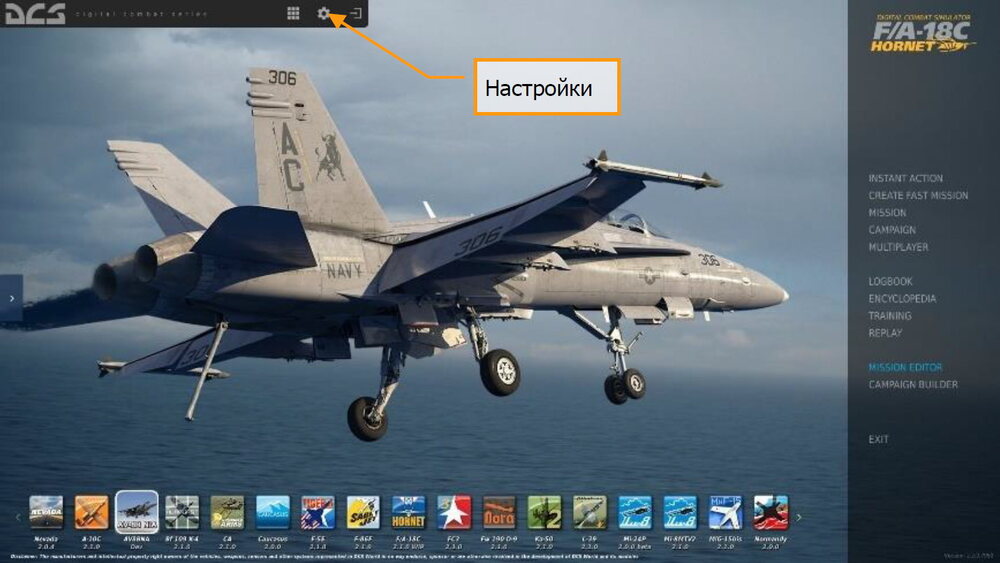
Рисунок 1. Главное меню DCS World
После входа в меню Параметры, вы увидите семь вкладок вверху страницы.
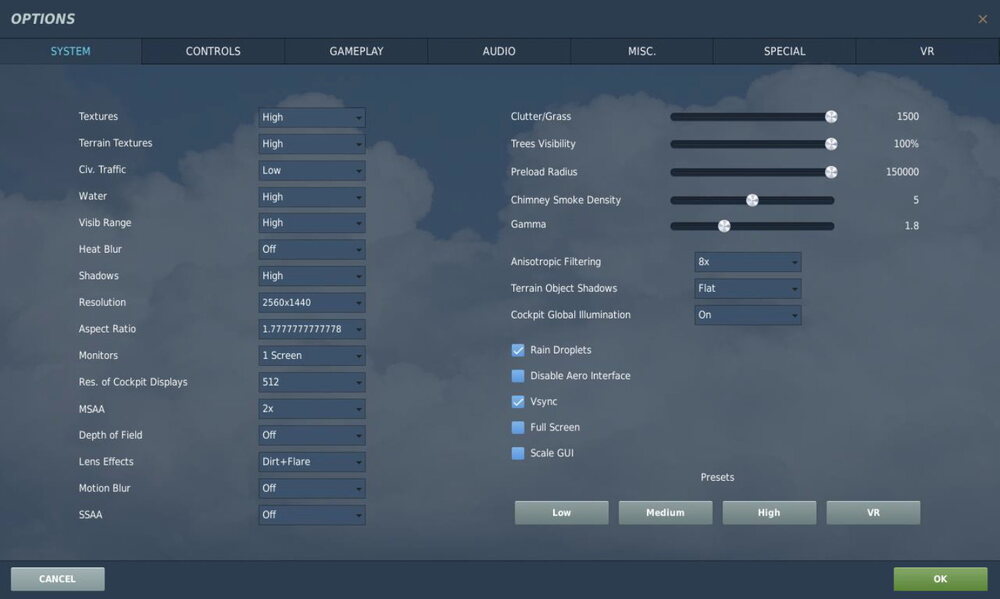
Рисунок 2. Настройки DCS World
СИСТЕМА. Настройка параметров графики позволяет наилучшим образом сбалансировать визуальное отображение с производительностью. В нижней части страницы у находятся пресеты, но вы можете дополнительно настроить параметры графики в соответствии с конфигурацией ПК. Если производительность вашего компьютера низкая, мы рекомендуем выбрать пресет Низкий, после чего постепенно увеличивать настройки графики, чтобы найти наиболее подходящую конфигурацию параметров игры.
УПРАВЛЕНИЕ. Настройка элементов управления. Давайте рассмотрим данную страницу более детально: Для начала, выберите летательный аппарат, для которого вы хотите настроить функции управления, используя выпадающий список летательных аппаратов. Вдоль левой части экрана отображаются все категории действий, связанные с выбранным разделом Команд управления. В правой части находятся все обнаруженные устройства, включая клавиатуру, мышку, джойстики, рычаги управления двигателями и педали.
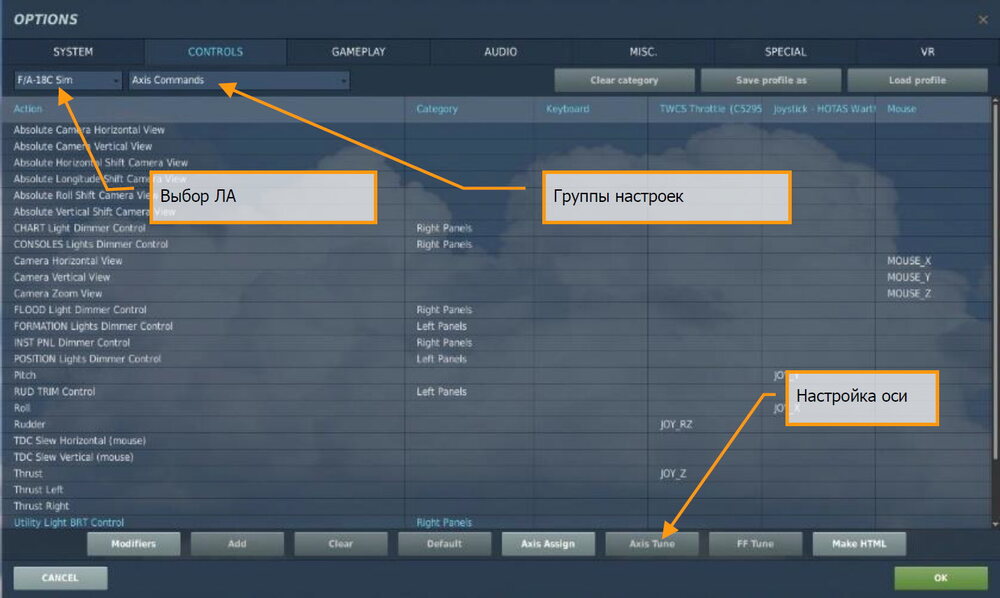
Рисунок 3. Настройки управления
-
Выбор типа ЛА. Выберите F/A-18C СИМ из данного выпадающего списка.
Команды управления. Выпадающий список содержит категории настроек управления, таких как осевые команды, виды, элементы управления в кабине, и т.п. Для того, чтобы назначить команду, выполните двойное нажатие ЛКМ в поле, которое отвечает за определённую функцию в левой части и относится к устройству, которое вы желаете настроить. После открытия меню назначения, нажмите кнопку, комбинацию кнопок или подвигайте желаемую ось устройства для назначения.
Пример 1: для назначения оси тангажа, сперва выберите Осевые команды из выпадающего списка Команд управления. Дважды щелкните левой кнопкой мыши на поле, находящемся на пересечении столбца назначения команд вашего джойстика и строки Тангаж. Откроется панель ADD ASSIGNMENT PANEL, после чего переместите джойстик вперед и назад для назначения оси. Подтвердите выбор нажатием кнопки OK.
Пример 2: для назначения клавиатурного сочетания для команды HOTAS, например, выпуска/уборки шасси, сперва выберите ВСЕ из выпадающего списка Команд управления. Найдите поле на пересечении столбца необходимого устройства и строки Шасси — Выпустить/убрать и выполните на нем двойной щелчок левой кнопкой мыши. После открытия панели ADD ASSIGNMENT PANEL, нажмите желаемую кнопку на клавиатуре или устройстве управления. Подтвердите выбор нажатием кнопки OK.
Осевые настройки. После назначения осей (например, оси X и Y для джойстика), эта подстраница используется для настройки мёртвой зоны джойстика, кривой отклика оси и других параметров. Это может быть очень полезно, если вы обнаружите, что летательный аппарат слишком чувствителен к управлению.
ИГРА. Данная страница позволяет настроить уровень реалистичности или аркадности в зависимости от предпочтений игрока. Выберите желаемые параметры из множества различных настроек сложности, таких как: ярлыки, всплывающие подсказки, неограниченное количество топлива и оружия и т.д.
РАЗНОЕ. Данная страница содержит разнообразные настройки игры для дальнейшей настройки в соответствии с вашими предпочтениями.
Запуск миссии¶
После того, как вы выполнили настройки игры, перейдём к тому, для чего вы приобрели DCS: F/A-18C – к полётам! В вашем распоряжении есть несколько опций для запуска одиночной миссии.
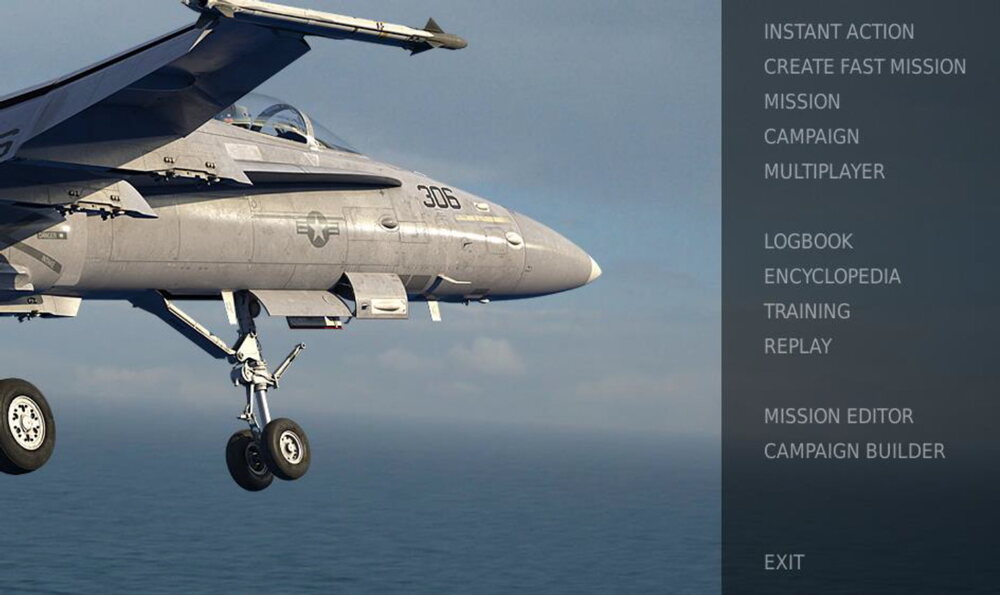
Рисунок 4. Главное меню DCS World
- БЫСТРАЯ МИССИЯ. Набор простых миссий, позволяющих выбрать задание на свой вкус. Мы будем использовать некоторые из них в данном руководстве для закрепления пройденного материала.
- СОЗДАТЬ БЫСТРУЮ МИССИЮ. Данное меню позволяет быстро сконфигурировать собственную миссию.
- МИССИЯ. Более продвинутые одиночные миссии.
- КАМПАНИЯ. Набор связанных в кампании миссий.
- МУЛЬТИПЛЕЕР. Позволяет создать свой сервер либо присоединиться к существующему в интернете.
- РЕДАКТОР МИССИЙ. Мощный редактор для создания своих собственных миссий.
Главное меню содержит следующие возможности для полётов на Хорнете: БЫСТРАЯ МИССИЯ, СОЗДАТЬ БЫСТРУЮ МИССИЮ, загрузить МИССИИ, играть КАМПАНИЮ (при наличии доступных), или создать свою собственную миссию в РЕДАКТОРЕ МИССИЙ. Также существует возможность совместных полётов в сети.
Для быстрого старта миссии, выберите пункт БЫСТРАЯ МИССИЯ в правой части главного экрана. В данном меню вам будет доступно большое количество миссий для F/A-18C Hornet. Для начала, мы рекомендуем вам миссию СВОБОДНЫЙ ПОЛЁТ. Позже вы можете использовать эти миссии для тренировки запуска самолёта, взлетов, посадок, навигации и использования сенсоров/вооружения.
Управление полётом¶
Основные органы управления полётом самолёта включают в себя ручку управления самолётом, рычаги управления двигателями и педали. РУС используется для управления самолётом по крену для выполнения разворотов, и тангажу для набора высоты и снижения. РУДы используются для управления тягой двигателей и контроля скорости самолёта. Педали используются для управления самолётом по рысканию (как корабль). Использование педалей в полёте ограничено компенсацией бокового скольжения и помогает выполнять плавные повороты, а также для управления носовой стойкой самолёта на земле при выполнении руления.
Для выполнения разворота влево или вправо: накрените самолёт в сторону желаемого направления, и осторожно потяните РУС на себя. Чем сильнее вы потянете РУС на себя, тем выше будет скорость разворота и, соответственно, больше потеря скорости.
При выполнении полётов в кабине самолёта, вы можете включить отображение позиций органов управления нажатием комбинации клавиш RCtrl + Enter .

Рисунок 5: Индикатор положения органов управления
Индикатор максимального отклонения триммера по тангажу. Перед взлетом, триммер по тангажу (5) должен быть установлен приблизительно по центру.
Если вы управляете самолётом с помощью клавиатуры, используйте следующие клавиши: стрелки курсора для управления по крену и тангажу, Numpad+ и Numpad- для управления РУДами, и Z / X для управления рулями направления/педалями. Если у вас есть джойстик, он может быть оборудован рычагом управления двигателями и/или поворотным механизмом "Твист", который позволяет управлять педалями/рулями направления.


Сергей, в vr ощущения совсем другие. Но у меня проблема постоянно приходится снимать очки чтобы посмотреть записи где какие кнопки нажимать)

У тебя вертуальные очки? Наверное дорогое удовольствие


Сергей, не, самые дешёвые, HP Windows Mixed Reality. С контроллерами 18 тыс. руб. без контроллеров дешевле, около 10 тыс. На Авито брал.



Сергей, еще продолжаю осваивать, я только как полгода этим начал увлекаться, летать это совсем другие ощущения, чем находиться на земле. Сожалею что не пошел в лётчики) Купил практически все модули, осталось только учебные и вентокрылые и вертолеты. Удалил все остальные игры, оставил только DCS. Единственная игра где ты чувствуешь свободу действий)

Тут все кто играет в дкс мечтали стать летчиками я довольно давно начал когда еще а10га диске вышел год 10тый но комп не тянул да финансовые проблемы стройки семья вот только полтора года назад собрал машину боле менее купил Джой и опен трек и начал летать ты кстаи по сетке не рубишся


Сергей, до онлайн ещё не дошел. А что там за турнир в DCS будет в сентябре?

Не знаю еще не читал да там и без турниров норм серваков куча а так на своем опыте после освоения а10 для меня лучше су27 33 нету попроще как то а с этими машинами на подобии ф18 башка круго


Сергей, су27 и 33 классные самолёты, жду когда появятся кликабельные. Летал на миг15 и миг21, обещают скоро миг23. Ф18 это еще ерунда, вот ф14 это вообще головная боль по началу, но со временем проще становится. Все же я остановился пока на ф18 из кликабельных и он не сваливается чтобы с ним я не делал, на какие бы углы атаки не заходи его не завалить. Возможно это из за формы крыла.
DCS World - УСТАНОВКА и НАСТРОЙКА
(Eagle Dynamics (ED) - разработчик авиасимулятора Digital Combat Simulator (DCS World))
Покупка и установка
После установки в меню "Пуск/Все программы" появится папка "Eagle Dynamics" с пм. "DCS World" и подменю "DCS World Сетевая игра", "DCS World", "Восстановить DCS World", "Обновить DCS World" и другие.
Рекомендуется сохранить копию меню, ярлыки "DCS World" в папке ..\DISTR\DCS World.
Запустить DCS, в Главном меню зайти в "НАСТРОЙКИ", назначить кнопки управления с клавиатуры, настроить оси джойстика, мышку, трекир.
Нажать кн.ОК для сохранения настроек и выхода в Главное меню.
После первого запуска и выполнения настроек будет автоматически создана папка C:\Users\<name>\Saved Games\DCS\, в которой будут папки:
..\Config\Input\Типы_самолетов - пользовательские настройки управления.
..\Config\View\SnapViews.lua - файл настроек углов обзора при нажатии кнопок "RAlt+Num0" "Сохранить углы обзора".
..\Config\options.lua - файл настроек графики и опций редактора.
..\ScreenShots - скриншоты в формате *.jpg
..\Tracks - Треки клиентов: имеют формат "Client-Дата-Время.trk", серверные треки "Server-Дата-Время.trk".
..\MissionEditor\logbook.lua - летная книжка, в ней хранится общий налет и налет по типам самолетов Offline.
..\Logs - протоколы работы DCS, которые требуются разработчикам для анализа и выявления ошибок.
ОЖИВЛЕНИЕ НЕЛЕТАБОВ FC-3
Содержание папки UNI_Mod_2015
..\UNI_Mod_2015\Bazar\Liveries\Тип_самолета - описание самодельных скинов.
..\UNI_Mod_2015\dxgui - папка для замены кнопки "Старт" в редакторе миссий.
..\UNI_Mod_2015\MissionEditor\data\images\Countries\Russia\Troops\Rus-Airforce.jpg - логотип группы.
..\UNI_Mod_2015\Mods\Aircraft\Flaming Cliffs\Input\Типы_самолетов - папки default-настроек управления. Для нелетабов созданы копии папки ..\Input\Su-33, в котором есть все необходимые параметры.
..\UNI_Mod_2015\Mods\Aircraft\Flaming Cliffs\Skins\2\.. - темы интерфейса, иконы для Главного меню.
Содержание папки UNI_Patch_2015
Файлы вынесены в патч для удобства настроек углов обзора и синхронизации с файлом C:\Users\<name>\SavedGames\DCS\Config\View\SnapViews.lua
..\UNI_Patch_2015\Config\View\Server.lua - настройки углов обзора, параметр CameraViewAngleLimits = .
..\UNI_Patch_2015\Config\View\View.lua - отключение болтания в кадре на внешних видах (LShift-J).
..\UNI_Patch_2015\Config\graphics.lua - замена качества *.jpg (ScreenshotQuality =), ограничение FPS (maxfps =), настройка Луны.
..\UNI_Patch_2015\Mods\Aircraft\Flaming Cliffs\Cockpit\Shape\Cockpit_A-10C.lods* - привязка кабин при установленном ГС-3 v.1.5.0
..\UNI_Patch_2015\Mods\Aircraft\Flaming Cliffs\entry.lua - файл с разделами:
- Skins - иконки тем интерфейса.
- Missions - служебный, default.
- LogBook - летная книжка по типам самолетов. Две группы: DEFAULT и НЕЛЕТАБЫ. Сортировка по алфавиту.
- InputProfiles - профили default самолетов, выполнение привязки папки Input (default). Также две группы.
- Служебные строки (default)
- Строки "make_flyable" - оживление всех самолетов и привязка кабин. Также две группы.
- Кабины: 1,54 - Су-25Т, 2 - Миг-29, 3,4 - Су-33, 6 - F-15C, 16 - Су-25, 17 - A-10A, 49 - Миг-29 (красно-голубая подсветка)

Пример удобно настроенной кабины Су-27.
Вид кабины Су-27 при максимальном угле обзора (default)

Тип. Угол. Удобно. Без искажений
A-10A: viewAngle = 124.400000, 78.000000,
F-15C: viewAngle = 121.000000, 80.700000,
MiG-29A: viewAngle = 100.000000, 67.000000,
Su-25: viewAngle = 95.000000, 84.500000,
Su-27: viewAngle = 105.000000, 81.000000,
Su-33: viewAngle = 105.000000, 85.500000
F-86F: viewAngle = 100.000000, 90.000000
Фото кабин с углами обзора "удобно/без искажений".
Кабина F-86F Sabre
Кабина MiG-29A
Зайти в Настройки управления, очистить назначение кнопок клавиатуры (иначе Зум работать не будет):
- Поле зрения расширить (вид в кабине) плавно / отдалиться - Num/
- Поле зрения сузить (вид в кабине) плавно / отдалиться - Num*
В полете:
- Alt+C - отключить кликабельность и перейти на обзор мышкой
- Перемещение мышки влево/вправо - обзор по горизонту
- Перемещение мышки на себя и от себя - обзор по вертикали
- Вращение ролика - изменение угла обзора (Зум)
- Интересный пейзаж можно получить при погоде: 20:15, зима, снег, облачность 9 баллов.
- Минимум погоды: при облачности 9, 10 баллов нижний край облачности (НКО) и толщина совпадает с указанными на карте.
Если задать НКО 420м в Минводах, то облачность будет на 100 метровой высоте.
- Туман можно использовать как утреннюю дымку, если задать видимость 800м и более.
- Время 08:00 дает повышенную яркость, кабина также светлая, даже если она в тени.
- Облака хороши, если они под самолетом и/или рано утром/поздно вечером.
- Время суток и огни ВПП (1 июня):
06:43:10 - 19:52:42 - Огни ВПП, ночные текстуры. В Батуми: 07:01:40 - 19:21:40
20:05 - Солнце садится. 21:05 Ночь (для летной книжки)
- СТАРТ и СЕЗОН
СЕЗОН: зима, весна, лето, осень - это текстуры ландшафта.
СТАРТ: дата влияет на длительность дня и ночи.
- Полнолуние (диск касается горизонта, H-7500м):
9 апреля 0:29 - 8:36, 9 мая 1:07 - 9:36, 12 июня 18:15 - 2:17, 11 июля 18:30 - 1:32, 9 августа 18:22 - 1:09, 8 сентября 18:19 - 2:15.
Как изменить размер и интенсивность освещения луны?
- В файле ..\Config\graphics.lua в блоке параметр moonLightColor.
На самом деле это не цвет света от луны, а общая заливка всех объектов: кабины, планера, текстур, атмосферы и действует независимо от того, есть луна на небосводе или нет.
- В сочетании с зимними текстурами ландшафт выглядит еще более реалистично.
- Тени под крылом от луны нет, увы.
Версия DCS World OpenBeta_1.5.0
Лунная ночь теперь темная, подсветка есть от заката.
С версии 1.2.10 настройки управления хранятся в двух местах:
- ..\DCSWorld\Mods\aircrafts\Flaming Cliffs\Input\su-33\joystick\default.lua - настройки джойстика default
- C:\Users\<name>\Saved Games\DCS\Config\Input\su-33\joystick\Saitek X52 Pro Flight Controller .diff.lua - настройки джойстика пользователя (только измененные настройки default).
- Аналогично по клавиатуре, мышке, трекиру.
Скрип выполнения "Кобры" в ГС3 есть, запускается также, как и в ГС2.
Подключение джойстика
- Скопировать файл ..\DCSWorld\Mods\aircrafts\Flaming Cliffs\Input\su-33\joystick\default.lua (настройки джойстика default) в папку ..\DCSWorld\Mods_Install\Mod_2014\Mods\Aircrafts\F laming Cliffs\Input\Su-33\joystick
- Открыть в Notepad++ скопированный файл и внести в 16-ю строку текст:
, >, down = iCommandPlaneCobra, name = "Execute Pugachev's Cobra", category = "Flight Control">, --(=UNI=MRA)
- Сохранить и закрыть файл.
Подключение клавиатуры
- Скопировать файл ..\DCSWorld\Mods\aircrafts\Flaming Cliffs\Input\su-33\keyboard\default.lua (настройки клавиатуры default) в папку ..\DCSWorld\Mods_Install\Mod_2014\Mods\Aircrafts\F laming Cliffs\Input\Su-33\keyboard
- Открыть в Notepad++ скопированный файл и внести 5-ю строку текст:
>, down = iCommandPlaneCobra, name = 'Execute Pugachev\'s Cobra', category = 'Flight Control'>, --(=UNI=MRA)
- Сохранить и закрыть файл.
- Аналогично сделать для Су-27. Можно скопировать файлы от Су-33, в них есть всё, что нужно для Су-27.
- Запустить ГС3, зайти в "Настройки/Управление/Су-27 (Су-33) и в появившейся строке "Execute Pugachev's Cobra" назначить свою кнопку на джое.
- Кнопку "K" на клавиатуре(Наколенный планшет) переназначить на другую кнопку.
- Нажать ОК для сохранения и выхода.
Примечание: Перед внесением изменений деактивировать Mod_2014, затем снова активировать.
АФМ Су-27 привлекает внимание тем, что можно садиться на одну стойку, на ровное поле, крутить невиданные доселе крендели, нажав кн. "S", более знакомую как кн. "K" (Кобра).
Для одиночных полетов все довольно интересно.
Строем летать практически невозможно, так как внесено гипертрофированное изменение тяги в зависимости от того, прибираются обороты или добавляются - невозможно подобрать обороты.
Су-33 с АФМ от Су-27
Есть ошибка в АФМ Су-27, это отсутствие увеличения подъемной силы, хорошо заметно на взлете. Закрылки выпущены, это видно, а динамика как без них.
На Су-33 наверно поэтому закрылки вообще не выходят, чтобы не обманываться.

Чтобы попробовать Су-33 АФМ , заменяем default-строку на:
make_flyable('Su-33' , current_mod_path..'/Cockpit/KneeboardLeft/', , current_mod_path..'/Comm/Su-33.lua') -- тест АФМ от Су-27.
Чтобы отключить АФМ на Су-27 , пишем строчку:
make_flyable('Su-27' , current_mod_path..'/Cockpit/KneeboardLeft/', nil, current_mod_path..'/Comm/Su-27.lua') -- СФМ
Аналогично на F-15C:
make_flyable('F-15C' , current_mod_path..'/Cockpit/KneeboardRight/',F15FM, current_mod_path..'/Comm/F-15C.lua')
-- make_flyable('F-15C' , current_mod_path..'/Cockpit/KneeboardRight/', , current_mod_path..'/Comm/F-15C.lua') -- СФМ, ДЗ на автопилоте



Схемы изменилась в корне, стали хуже, чем в ГС-2, но если правильно вывести Бота в заданную точку, то можно хотя бы избежать полет за ним "блинчиком".
А люди старались, думали, как же сделать, чтобы Боты заходили как фарманы 100 лет назад? И ведь смогли же сделать!
Схемы захода на посадку ботов на авианосцы сократить нет возможности и нормально зайти на посадку с ботом тоже. Испорчены (-).
В LockOn-2 заход был даже лучше, чем на ВПП, с прямой.



Первые впечатления:
- Ничего себе, вот это да!
- пм. Настройки нашел не сразу, его заменили на кнопку. (-)
- Настройка графики стала более независимой, что повлекло невозможность убрать мерцание объектов, полос. (-)
-
| Цитата: |
| 1. Земля называется голубой планетой потому, что в атмосфере есть кислород, а он голубого цвета. Поэтому при наборе высоты цвет ландшафта и моря не может зеленеть. |
Теперь всё залито голубым цветом, вода, дома и с высотой ничего не зеленеет. (-+)
То есть мнение о том, что изменения похожи на макияж Матрены не только подтверждается, а стало правилом.
- Облака на фоне синевы стали выглядеть более контрастно(+)
- Изменились схемы захода на посадку!
Пока трудно сказать насколько стало лучше, так как ГС-3 установился автоматом только сегодня, а вчера тестировал только ботов и Су-25.
Заход на посадку на ВПП по прямой без разворота блинчиком (+).
На палубу боты заходили на разных картах по разному (?).
- Изменился расчет минимальной высоты полета ботов. Стабильная высота была 140м, сейчас она в море осталась, а над сушей волны по высоте (-).
Если маршрут в направлении гор, то Бот слишком с большого расстояния от них начинает нервничать (-).
- Дефект проваливания Су-25 в палубу ТАКР никуда не делся.
- F-18 по прежнему заходит на авианосец с тангажем 30 градусов (-)
Схема создана для A-10A, МиГ-29А, Су-27, Су-33.
Разница по типам самолетов - в скоростях начала предпосадочного снижения, на глиссаде и посадке.
Высота подхода зависит от высоты контрольной точки аэродрома (КТА).
В Крымске КТА - 20м, Hподхода - 1170 м.
В Минводах КТА - 320 м, Hподхода - 1470 м.
На схеме скорость начала предпосадочного маневра задается в редакторе, это Vист.
Скорости на глиссаде приборные (Vпр), то есть на ИЛС.

DCS_1.5.0 (Схема укороченного захода на посадку, Крымск)
Эта схема уже отличная! Лучше, чем в LockOn-2.
Теперь есть возможность создавать "Полет по БК", заход с маршрута без ограничений.

Давненько не писал я гайдов по настройкам, но покупка Oculus Quest для авиасимуляторов и желания в рамках своих записей быть «в теме» решил вернуться к любимому хобби – играть в симулятор настройки симулятора.
Начать я решил именно с DCS World, потому что этот симулятор «из коробки» оптимизирован для VR и в части производительности достаточно предсказуемый.
Правило 45
Главное правило связанное с VR и любым авиасимулятором: чтобы получать удовольствие от игры вы должны всеми правдами и неправдами достичь цифры в 45 кадров в секунду для получения плавной картинки и чтобы не было возмущения вашего мозга с понятными последствиями.
Настройки раздела «Системные»

Первым делом займемся настройками внутри самого симулятора и нам потребуется раздел «Системные».
Текстуры
Качество отрисовки объектов в игре, начните с установки на «Высок.». Не очень сильно загружает ваш процессор и видеокарту, но если вы видите, что производительность оставляет желать лучшего, то попробуйте снизить параметры.
Текстуры земли
Весьма важный параметр и в отличие от предыдущего уже более требовательный к «железу» в особенности к процессору и накопителю, поэтому я рекомендую симулятор держать на хорошем SSD. Выбор параметра тут зависит еще и от того, на чем вы летаете, так, например симмерам предпочитающим воздушные бои можно поставить «Низк.» из-за того, что они земли почти не видят, а вот тем, кто летает на штурмовиках и кто цели на земле высматривает лучше ставить «Высок.». Интересное наблюдение, в DCS World текстуры земли «плывут» только на высотах от 1000 до 2500 метров, если вы летите выше или ниже, то вне зависимости от настройки земля будет выглядеть примерно одинаково.
Гражданский трафик
Из названия очевидно, за что этот параметр отвечает. Многие рекомендуют при полётах со шлемом виртуальной реальности в DCS World его отключать, но я бы рекомендовал оставить «Низк.», особенно если вы летаете на самолётах времен второй мировой войны, так как дымящие паровозы очень добавляют погружения в игру, а «откусит» оно совсем немного.
Имитация водной поверхности в DCS World по праву считается одной из лучших в жанре, но при этом за это приходится платить заветными кадрами в секунду и мой опыт показал, что установка значения «Средн.» будет вполне достаточным для большинства симмеров, вы получите отличный баланс между приятной картинкой и производительностью.
Видимость
Этот параметр отвечает за то на каком расстоянии от вас будет идти рендеринг объектов и тут должно действовать простое правило: решите, что вы будете делать. Если ваша задача догфайт, то можно поставить «Низк.» и ничего не потерять при этом, если в миссии задачи «все и сразу», то ставим «Средн.», а если ваша задача будет летать по маршруту с использованием наземных ориентиров, то выбирайте «Высок.». Ставить параметры вышел при полётах в шлеме виртуальной реальности смысла почти не имеет, потому что такая отрисовка будет играть роль в первую очередь на внешних видах, но кто летает в VR с «аркадной камерой»?
Эффект горячего воздуха
Весьма приятный эффект для полётов на мониторе, но совершенно бесполезный при полётах в шлеме при этом еще выдающий артефакты. Отключайте, поставив параметр «Выкл.».
Тени штука важная, они создают тот самый эффект погружения, но тени сказываются на производительности и всё же мой совет ставить «Высок.», потому что без теней ваш виртуальный мир разом станет плоским и безвкусным.
Разрешение, аспект и мониторы
Все эти параметры в VR, по сути, не работают, поэтому тут можно установить минимальное значение и не ничего не потерять. Кстати, опыты пользователей показали, что при использовании DCS World в режиме виртуальной реальности стоит снять галочку «На весь экран» и это увеличит производительность в главном меню игры.
Разр. дисплеев кабины
Опять же, вполне очевидный параметр: это качество рендеринга на ваших МФД, радарах и прочем и тут экономить не стоит, ведь вам эти дисплеи во время игры придется читать, а значит ставим «1024» без сомнений (вариант «1024 каждый кадр» опционально, кто-то говорит, что так плавнее, но я лично разницы не увидел).
Мултисэмплинг (MSAA)
Одна из самых простых, но все еще действенных методик сглаживания призванная компенсировать недостатки компьютерных дисплеев, но при этом весьма прожорливый параметр, напрямую связанный с видеокартой. Тут надо пробовать, но если усреднять, то правило выглядит так: GTX 1080 – «Выкл.», RTX 20xx и RTX30xx – «2x».
Глубина резкости, эффект линзы и размытие в движении
Как и эффект горячего воздуха очень приятные для глаза параметры в 2D при полётах с шлемом виртуальной реальности теряют свой смысл из-за того, что само восприятие картинки изменяется, а поскольку они весьма и весьма требовательные к «железу», то смело можно ставить «Выкл.» и «Нет».
Качество облаков
Новая система облачности в DCS World это огромный шаг вперед для платформы, но часть пользователей отмечает, что в VR новые облака местами глючат и мерцают, а поэтому я рекомендую два варианта: «Высокое», если у вас все работает без проблем и отображение вас устраивает, а если есть проблемы, то скрутите на «Низкое». Однако, как и в случае с продуктами, использующими аналогичные атмосферные движки высокой разницы в производительности между минимальным и высоким значениями, не наблюдается.
Суперсэмплинг (SSAA), локальные отражения (SSLR) и затенение по SSAO
Отличные технологии сглаживания и генерации эффектов, без которых вам возможно будет грустно, но владельцами GTX 1080 и RTX20xx однозначно ставить «Выкл.» для сохранения ресурсов видеокарты, а вот владельцы RTX30xx могут себе позволить эксперименты с отражениями и затенением.
Плотность травы
Трава и кусты в DCS World, как и в Microsoft Flight Simulator весьма эффектный параметр для погружения, но при этом за него надо платить и мой совет, если вы летаете на вертолётах, то ставьте в значения от 500 до 1000, если же вы летаете на самолётах и посадки на грунт не ваш удел, то смело выставляйте 0.
Дальность отрисовки лесов
Определяет расстояние, на котором симулятор «покажет» вам деревья. Принцип настройки аналогичен предыдущему, красиво и иногда важно, но требует хорошего «железа» и оптимальными значениями для полётов на самолётах будет 50%, а для вертолётных миссий 80-100%.
Детализация лесов
Детализация сцены
Этот параметр определяет качество объектов на карте и мой совет оставить значение 1.0, так как это весьма важно для погружения в игру, а влияние на производительность незначительное из-за механизма рендеринга заложенного в DCS World программистами Eagle Dynamics.
Радиус предзагрузки
Данный параметр определяет какой объем карты будет загружен при запуске миссии, чем больше значение, тем дольше загрузка, но тем меньше подгрузок будет в процессе самого полета. Если у вас есть быстрый SSD, как например мой A-Data XPG Gammix S10 и от 32Гб оперативной памяти, то ставьте от 100000 или выше, а если нет, то выбирайте среднее значение.
Плотность дыма из труб
Еще один параметр такой важный и нужный в 2D и ставший бесполезным в VR. Да, красиво, но может вызвать фризы при пролете рядом с источником дыма. Мой совет ставить «0».
Гамма
Вопрос вкуса, все зависит от ваших предпочтений и дисплеев гарнитуры. Я лично ставлю от 1.8 до 2, так как яркость «из коробки» как мне кажется завышена, а при сниженных цифрах цвета выглядят сочнее.
Анизтроп. фильтрация
Понимаю, что хочется выставить значения побольше, но смысла нет, так как этот параметр будет зависеть от гарнитуры и если поставить «2x», то в целом вы ничего не теряете.
Тени объектов ландшафта
Про то, что тени очень требовательны к «железу» и не только в DCS World я уже писал, но если тени в кабине это важно, то вот тени от объектов на земле можно поставить в «Выкл.» или «Плоские» всё равно вы будете видеть их не очень часто, а пару-тройку кадров в секунду вам это даст.
Глобальное освещение кабины
Этот параметр отвечает за влияние внешних источников света на кабину, то есть устанавливает связь между атмосферой и вашей приборной панелью. Однозначно «Вкл.», ибо это тоже важный элемент иммерсивности.
Настройки раздела «VR»

Теперь перейдем во вкладку VR и сделаем некоторые настройки здесь.
Первым делом надо поставить галочку «Задействовать устройства Виртуальной Реальности (VR)» для включения самого VR в игре.
Плотность пикселей
Использовать мышь
Если вы только пришли в VR, то использование контроллеров на начальном этапе может показаться весьма непростым делом, да и не всегда они уместны и поэтому я рекомендую этот параметр включить, потому что работать в кабине мышью подчас намного проще и быстрее.
Принуд. межзрачковое расстояние
Как совы в Твин Пикс не то, чем кажутся так и этот параметр не совсем межзрачковое расстояние, это, по сути, масштабирование вашей виртуальной кабины. Подбирайте значение подходящие именно вам, которое позволит максимально удобно взаимодействовать с приборами.
Размер маски MSAA
Определяет площадь кадра, на котором будет применяться MSAA сглаживание, тут тоже стоит экспериментировать, есть даже мнения, что данная опция не работает. Расскажите о своих результатах в комментариях, будет интересно услышать.
Панель управления NVIDIA

Запустите панель управления NVIDIA и перейдите в раздел «Управление параметрами 3D» (Manage 3D settings) и найдите там «Пpe-peндep кадpoв Bиpтуальнoй Peальнocти» (Virtual Reality pre-rendered frames) установив его значение на «3». По сути дела, вы сейчас дали своему процессору задачу заранее готовить картинку, которую вам выдаст, но помните, что все зависит от процессора и его мощностей, если вы видите, что в игре увеличились задержки или появились артефакты, то установите значение «1».
Шейдеры и ReShade

Существует ряд мнений, что, используя ReShade можно заставить игры работать в VR быстрее за счёт хакинга некоторых прожорливых ресурсов или изменения картинки. Начните на форуме игры или используйте этот пресет.
OpenVR FSR

Настройки Windows

И завершающий штрих, в настройках Windows 10 в разделе «Игры» отключите Xbox Game Bar.
На этом всё, теперь вы знаете с какими параметрами можно экспериментировать в DCS World для получения красивой и плавной картинки для игры с устройствами виртуальной реальности. Данный гайд рассчитан на пользователей устройств типа Oculus Quest и совместимых, увы, но устройства с Windows Mixed Reality у меня нет для проверки, а чтобы оно появилось вы можете поддержать проект PRO Авиасимуляторы здесь.
Читайте также:


